Automatische Elementpositionierung
Während der Bearbeitungsphase ist es oft notwendig, Elemente relativ zur Größe und Position anderer Elemente zu positionieren. Die Gruppe Bearbeiten in der Multifunktionsleiste bietet Zugriff auf eine Reihe von Funktionen, mit denen Sie Elemente schnell und automatisch verschieben und deren Größe ändern können.
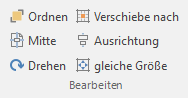
Die Schaltfläche Ordnen ermöglicht:
- In den Vordergrund bringen: Positioniert die ausgewählten Elemente über alle anderen.
- In den Hintergrund stellen: Sendet die ausgewählten Elemente hinter alle anderen Elemente
Die Schaltfläche Mitte bietet Zugriff auf die folgenden Befehle:
- Horizontal: Elemente horizontal innerhalb des Etiketts (für Etikettenelemente), oder der Seite (für Seitenelemente) zentrieren.
- Vertikal: Elemente vertikal innerhalb des Etiketts (für Etikettenelemente) oder der Seite (für Seitenelemente) zentrieren.
- Beide: Elemente sowohl horizontal als auch vertikal innerhalb des Etiketts (für Etikettenelemente) oder der Seite (für Seitenelemente) zentrieren.
Die Schaltfläche Drehen zeigt die folgenden Befehle an:
- Um 45 °drehen: zum aktuellen Dreh-Wert des Elements 45 ° hinzufügen.
- Um 90 °drehen: zum aktuellen Dreh-Wert des Elements 90 ° hinzufügen.
- Um 180 °drehen: zum aktuellen Dreh-Wert des Elements 180 ° hinzufügen.
- Um 270 °drehen: zum aktuellen Dreh-Wert des Elements 270 ° hinzufügen.
- Frei drehen: das Drehfenster anzeigen, mit dem Sie einen benutzerdefinierten Winkel einstellen können und ob der Winkel zur aktuellen Drehung hinzugefügt oder absolut gemacht werden soll.
- Drehung zurücksetzen: Den aktuellen Drehwinkel auf 0 ° zurücksetzen.
Die Schaltfläche Verschiebe nach bietet Zugriff auf die folgenden Befehle:
- Linker Rand: Verschiebt die ausgewählten Elemente so, dass der linke Rand des Elements mit dem linken Rand des Etiketts (oder dem linken Seitenrand für Seitenelemente) ausgerichtet ist.
- Rechter Rand: verschiebt die ausgewählten Elemente so, dass der rechte Rand des Elements mit dem rechten Rand des Etiketts (oder dem rechten Seitenrand für Seitenelemente) ausgerichtet ist.
- Oberer Rand: Verschiebt die ausgewählten Elemente so, dass der obere Rand des Elements mit dem oberen Rand des Etiketts (oder dem oberen Rand der Seite für Seitenelemente) ausgerichtet ist.
- Unterer Rand: Verschiebt die ausgewählten Elemente so, dass der untere Rand des Elements mit dem unteren Rand des Etiketts (oder dem unteren Seitenrand für Seitenelemente) ausgerichtet ist.
- Breite: Ändert die Größe des Elements so, dass seine Breite so groß wie die Etikettenbreite (Papierbreite für Seitenelemente) wird.
- Höhe: Ändert die Größe des Elements, so dass seine Höhe so groß wie die Etikettenhöhe (Papierhöhe für Seitenelemente) wird.
- Beides: Ändert die Größe des Elements so, dass sowohl Breite als auch Höhe so groß werden wie die Breite und Höhe des Etiketts (Papierbreite und -höhe für Seitenelemente).
Das Menü Ausrichtung bietet Zugriff auf die folgenden Befehle:
- Links: richtet Elemente am linken Rand des zuletzt ausgewählten Elements aus.
- Rechts: richtet Elemente am rechten Rand aus.
- Horizontal: zentriert Elemente horizontal.
- Oben: richtet Elemente am oberen Rand aus.
- Unten: richtet Elemente am unteren Rand aus.
- Vertikal: zentriert das Element vertikal.
Das Menü gleiche Größe bietet Zugriff auf die folgenden Befehle:
- Breite: gleicht die Breite aller ausgewählten Elemente an.
- Höhe: gleicht die Höhe aller ausgewählten Elemente an.
- Beides: gleicht für alle ausgewählten Elemente sowohl Breite als auch Höhe an.
- Horizontaler Abstand: Bei Auswahl von 3 oder mehr Elementen werden die horizontalen Abstände gleichmäßig zwischen den Elementen verteilt.
- Vertikaler Abstand: Bei Auswahl von 3 oder mehr Elementen werden die vertikalen Abstände zwischen den Elementen gleichmäßig verteilt.
Hinweis:
Mit den Menüs Ausrichten und Gleiche Größe können Sie
mehrere ausgewählte Elemente
beeinflussen, um Position und Größe zu ändern. Um mehr als ein Element auszuwählen,
Klicken Sie bei gedrückter STRG-Taste auf die Elemente.
Die Änderungen werden unter Verwendung der Koordinaten des zuletzt ausgewählten Elements angewendet.
